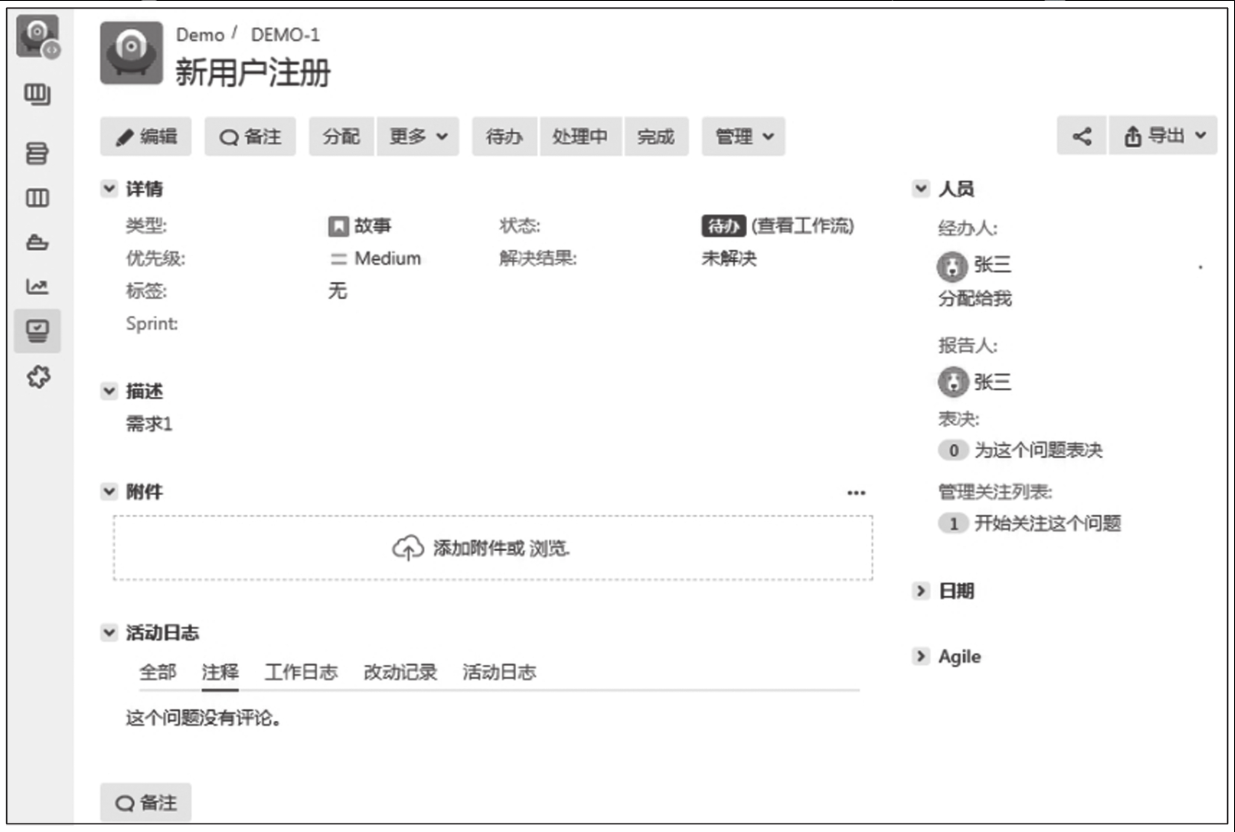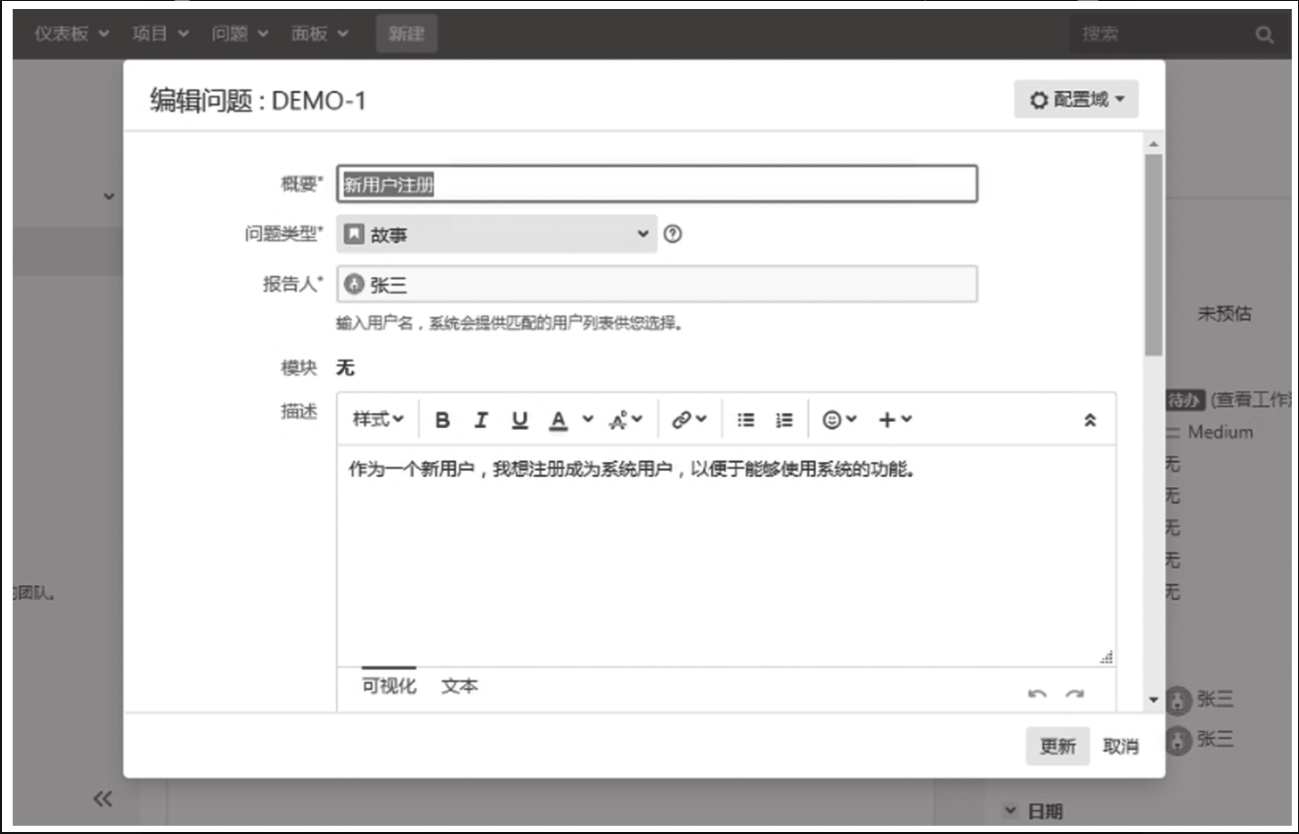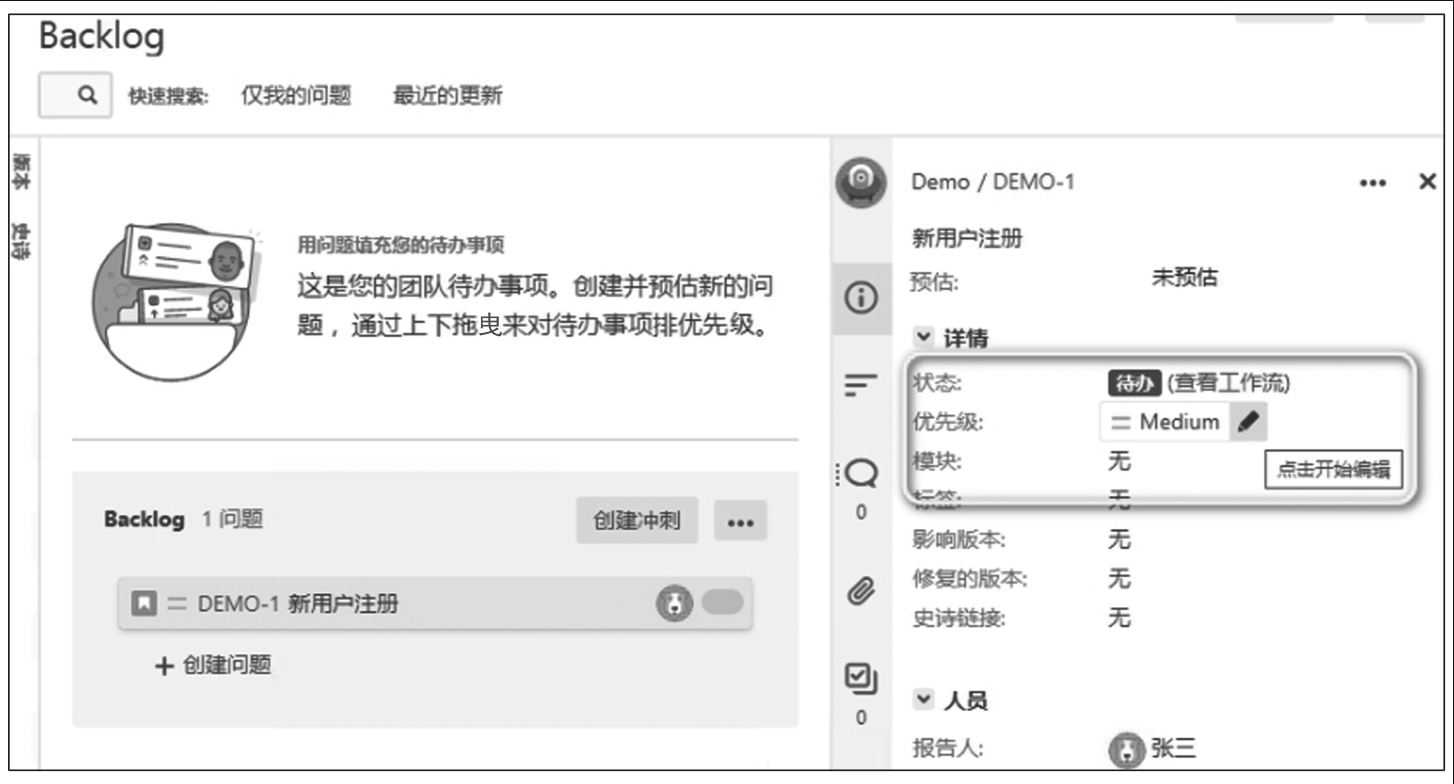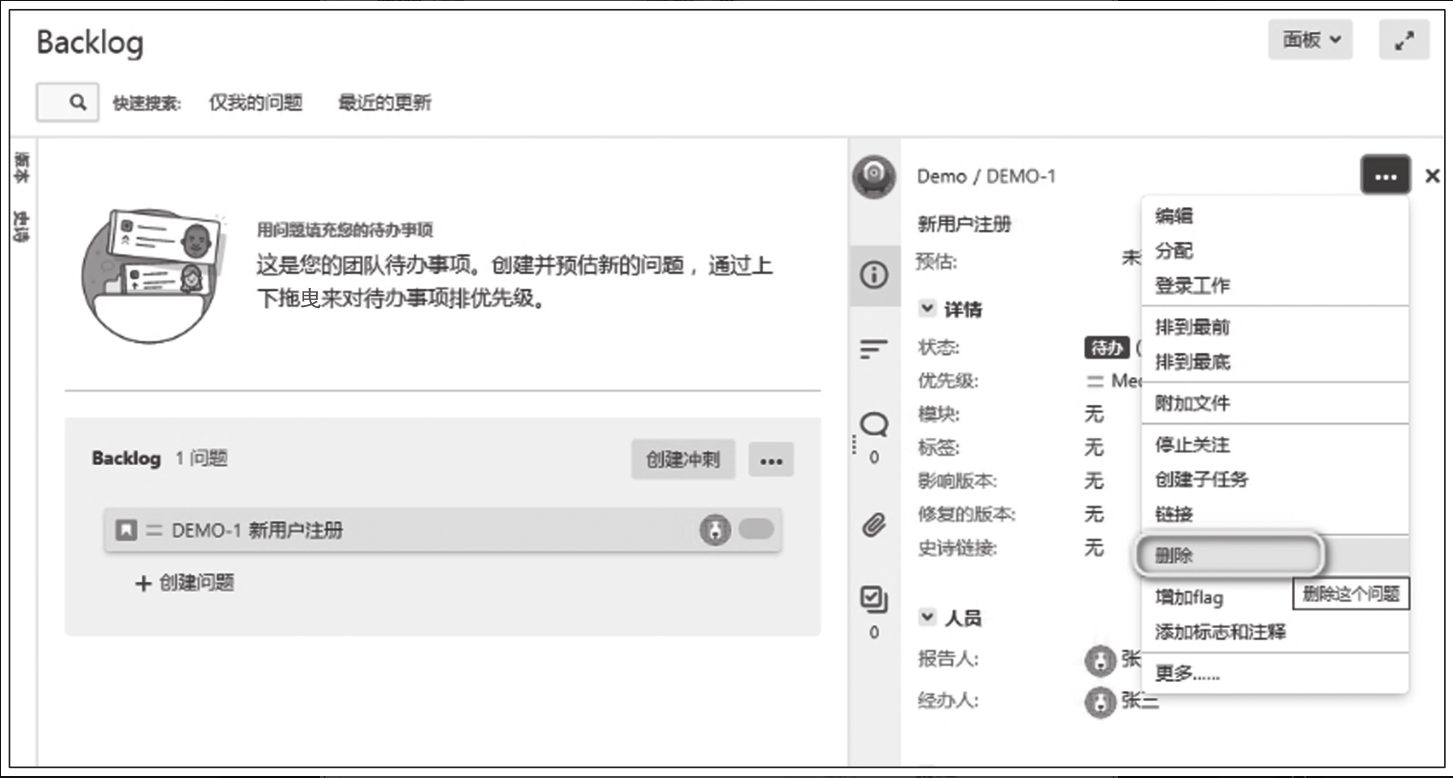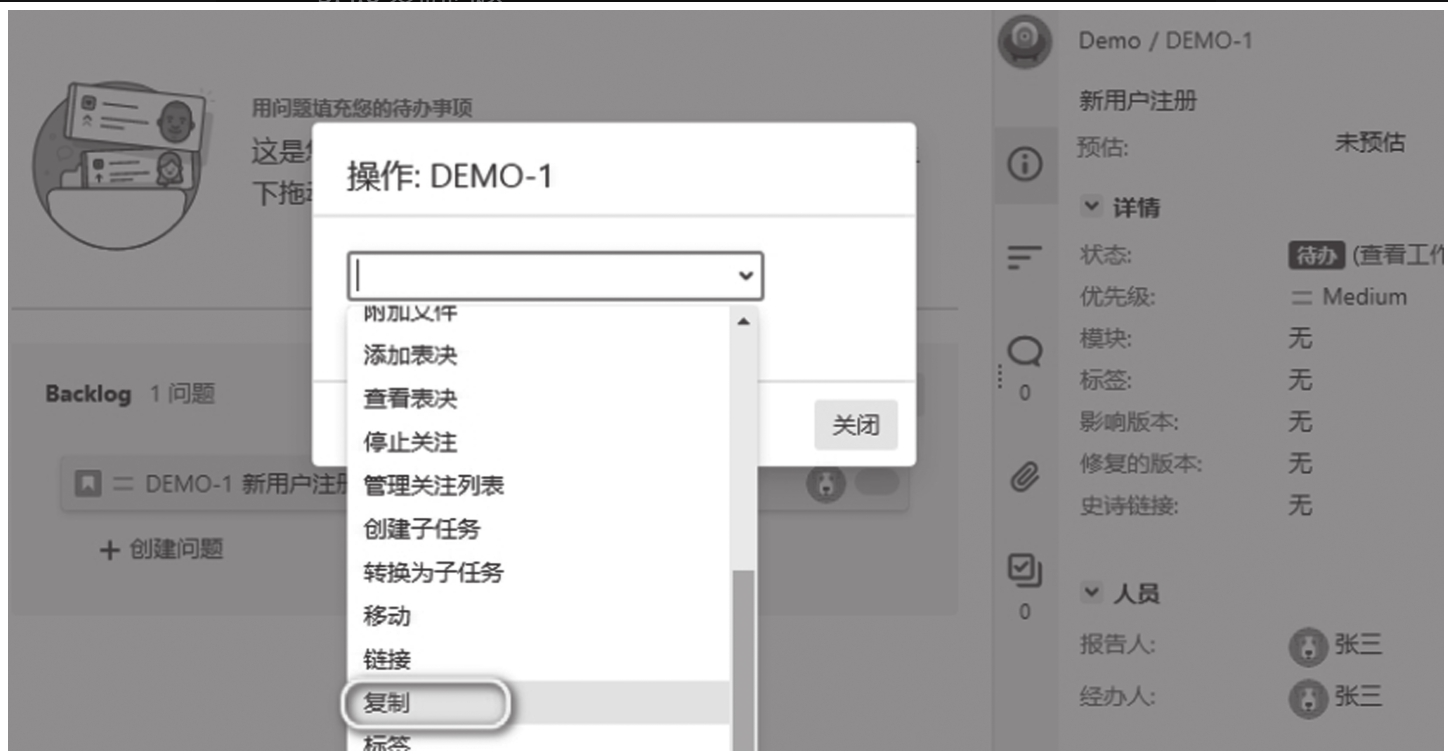基本问题类型的使用
问题(issue)是 Jira 的核心功能,也是 Jira 中信息管理的基本单位。项目管理中的一些重要信息都是由问题来承载的,如需求、任务、缺陷等。这些信息在 Jira 中使用不同的问题类型进行记录和管理,例如使用故事来记录需求。此外,Jira 还支持用户自定义问题类型去记录和管理工作中的信息。下面我们以敏捷项目管理中默认的问题类型为例,介绍如何使用问题。
默认基本问题类型
Jira 默认的问题类型有 5 种——Epic(史诗)、故事、任务、故障和子任务。它们分别用来承载不同类型的信息,如表3-1所示。
| 问题类型 | 说明 |
|---|---|
Epic |
适用于业务目标或大型的用户故事,需要将其进一步拆解成多个用户故事/任务。这些故事/任务之间可以有关联,也可以独立发布。当所有的用户故事/任务都完成后,这个 Epic 才完成。用 Epic 能更好地对用户故事/任务进行组织和概括,也便于对用户、组织管理者等项目干系人进行沟通交流 |
故事 |
适用于用户故事,具备完整、独立、交付价值的特点。用了描述用户需求,并且可以分解为多个子任务 |
任务 |
适用于一种有明确行为的工作任务。任务可能对用户没有明显或直接的交付价值,例如代码重构、解决技术债务、清理测试环境等 任务也可以分解为多个子任务 |
故障 |
也叫缺陷、漏洞,适用于缺陷处理 |
子任务 |
适用于任何问题类型分解出来的具体工作任务 |
创建问题
本节以在项目中创建一个用户故事 “新用户注册” 为例,介绍如何创建问题。首先,我们在导航栏的 “项目” 菜单中选择刚新建的项目作为当前项目。然后,在顶部导航栏中单击 “新建”,Jira 系统会弹出一个创建问题的对话框,在对话框中选择 “故事” 问题类型,根据页面的字段填写描述,单击 “新建” 按钮创建一个问题,如图 3-10 所示。
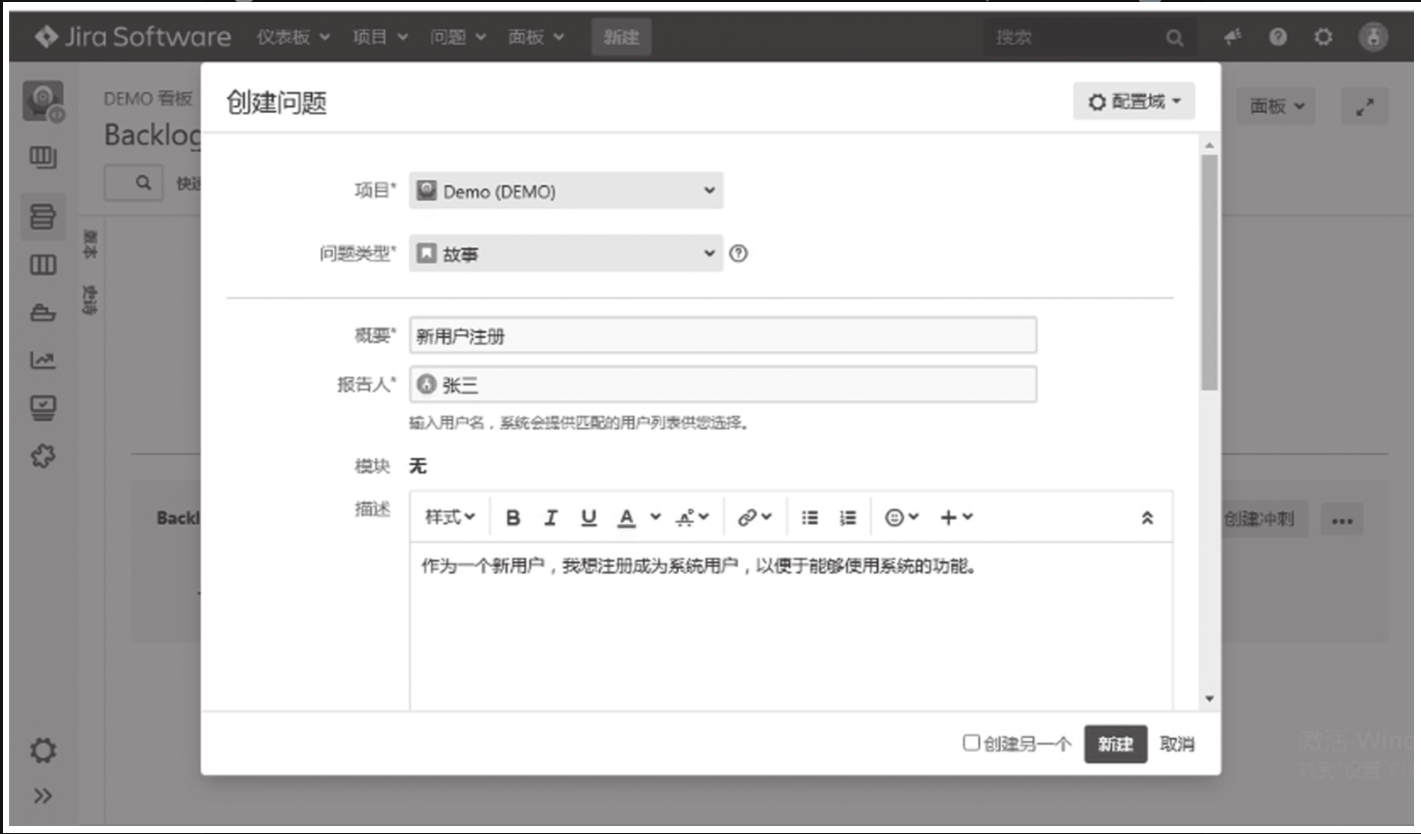
在创建问题的字段中,字段名后面有符号 * 的是必填项,其他为选填项。
Jira 支持直接拖曳一个文件到对话框,并自动添加到 “附件” 字段中。可以用 “链接的问题” 字段来建立和其他问题的关联关系,例如 “新用户注册” 故事会阻塞另一个故事 “新用户登录”,可以在 “链接的问题” 下拉框中选择 blocks,并在 “问题” 下拉框中选择故事 “新用户登录”。
如果觉得显示的字段太多而且用不上,可以单击页面右上角的 “配置域” 按钮,自定义要显示的字段,如图3-11所示。请注意,对于必填字段一定要选择 “显示”,否则无法创建问题。
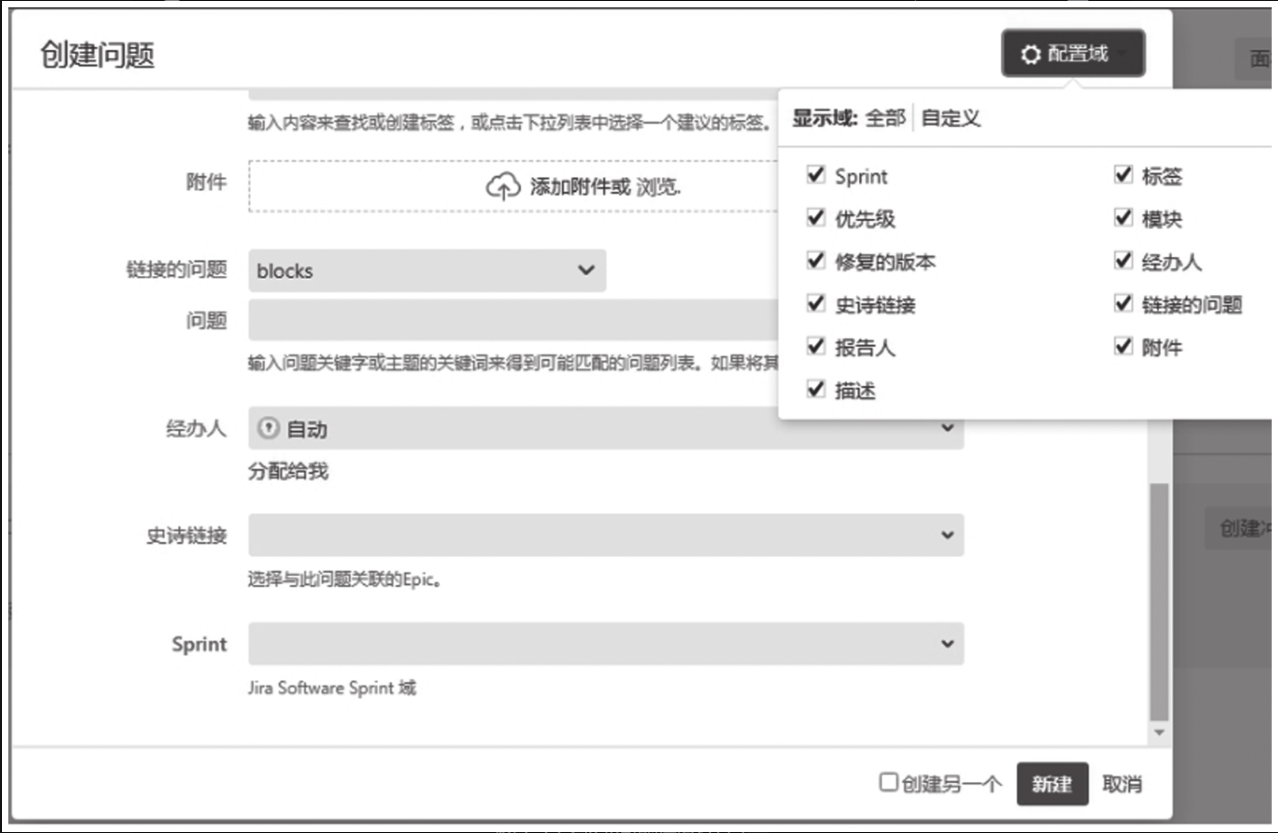
如果想要连续创建多个问题,可以勾选 “创建另一个” 复选框。创建完成一个问题后,对话框不会关闭,并且刚才已填入的一些字段内容会继续保留,用于快捷连续创建问题。
查看问题
创建完问题后,可以用以下两种方式查看问题的内容。
一种是在 Backlog 列表中选中要查看的问题,页面的右侧会出现一个问题信息栏,显示问题的主要信息,如图 3-12 所示。
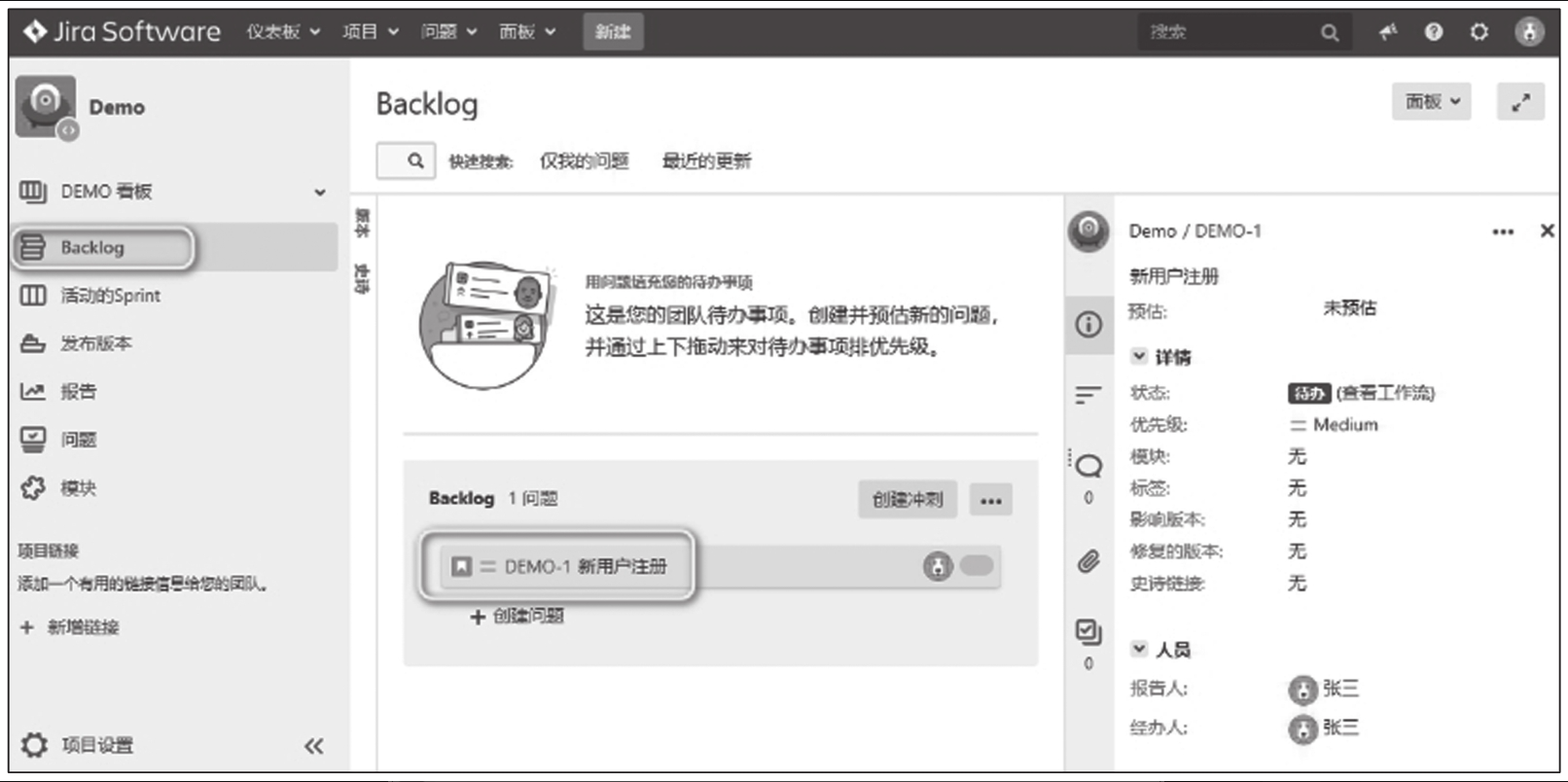
另一种是单击要查看的问题,在浏览器中打开问题详情页面,如图 3-13 所示。